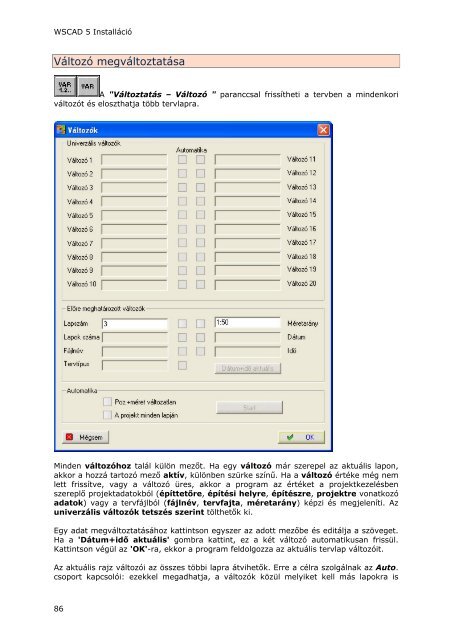WSCAD 5 Installáció
WSCAD 5 Installáció
WSCAD 5 Installáció
Create successful ePaper yourself
Turn your PDF publications into a flip-book with our unique Google optimized e-Paper software.
<strong>WSCAD</strong> 5 <strong>Installáció</strong><br />
Változó megváltoztatása<br />
A "Változtatás – Változó " paranccsal frissítheti a tervben a mindenkori<br />
változót és eloszthatja több tervlapra.<br />
Minden változóhoz talál külön mezőt. Ha egy változó már szerepel az aktuális lapon,<br />
akkor a hozzá tartozó mező aktív, különben szürke színű. Ha a változó értéke még nem<br />
lett frissítve, vagy a változó üres, akkor a program az értéket a projektkezelésben<br />
szereplő projektadatokból (építtetőre, építési helyre, építészre, projektre vonatkozó<br />
adatok) vagy a tervfájlból (fájlnév, tervfajta, méretarány) képzi és megjeleníti. Az<br />
univerzális változók tetszés szerint tölthetők ki.<br />
Egy adat megváltoztatásához kattintson egyszer az adott mezőbe és editálja a szöveget.<br />
Ha a 'Dátum+idő aktuális' gombra kattint, ez a két változó automatikusan frissül.<br />
Kattintson végül az 'OK'-ra, ekkor a program feldolgozza az aktuális tervlap változóit.<br />
Az aktuális rajz változói az összes többi lapra átvihetők. Erre a célra szolgálnak az Auto.<br />
csoport kapcsolói: ezekkel megadhatja, a változók közül melyiket kell más lapokra is<br />
86